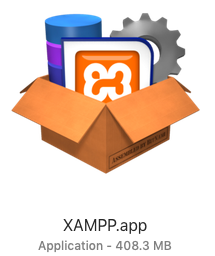<<更新日::2019年11月9日>>
XAMPPはバージョンが変わるごとにアプリ起動直後のインターフェースが少しづつ変わることが多く、初心者にとっては最初の一歩目の環境構築でわからん殺しを食いやすい。さらにmacでの日本語情報が少ない。
本記事は、その助けとなるようXAMPP環境構築のためのチートシートとして育てていく。随時更新予定。
ダウンロード&インストール
OSX向け、XAMPP 7.3.11 をダウンロード&インストールしよう。
XAMPP Apache + MariaDB + PHP + Perl
※データベースがMySQLではなく、MariaDBだがそこまで気にする必要なし。
手順1 XAMPP.appでやること
1: Applications -> XAMPP.app を起動
2: General > Start をクリック
3: Service > Start All をクリック
4: Network > localhost:8080->80(Over SSH) をクリック
5: Volumes > Mount をクリック
6: Volumes > Explore をクリック
手順2 Finderでやること
7: フォルダhtdocsを開く ※以後、主要なファイルをここに置くことになる。
8: test用にフォルダを作成する
9: test用に適当なphpファイルを作成する ※index.phpで良い。
<?php echo "HelloWorld"; ?>
手順3 ブラウザでやること
10: localhost:8080/test を開く
11: ブラウザに"HelloWorld"が表示されていればOK
最後に
XAMPP環境で一通りの開発を通して得られる経験は本当に重要なので初心者こそ頑張ってトライして欲しい。
さらに初心者の段階から、できる範囲でOKなので自分が苦労して調べ上げたことはまとめて発信しよう。誰かに教えることは最高に投資効率の良い学習となる。
質問・不明点・間違いなどがあればご連絡ください。